众所周知,企业邮箱一年的费用是不少的,如果你的公司有群晖nas,那么快来学习怎么利用群晖nas搭建企业内部的邮箱服务器吧
目录
一 前期准备
二 正式部署
一 前期准备
1 一台群晖nas,并且可以登录nas的桌面
2 一个域名(再推一波spaceship的xyz数字域名,十年才40多块钱,太香了)
二 正式部署
1 登录群晖的面板,点击套件中心
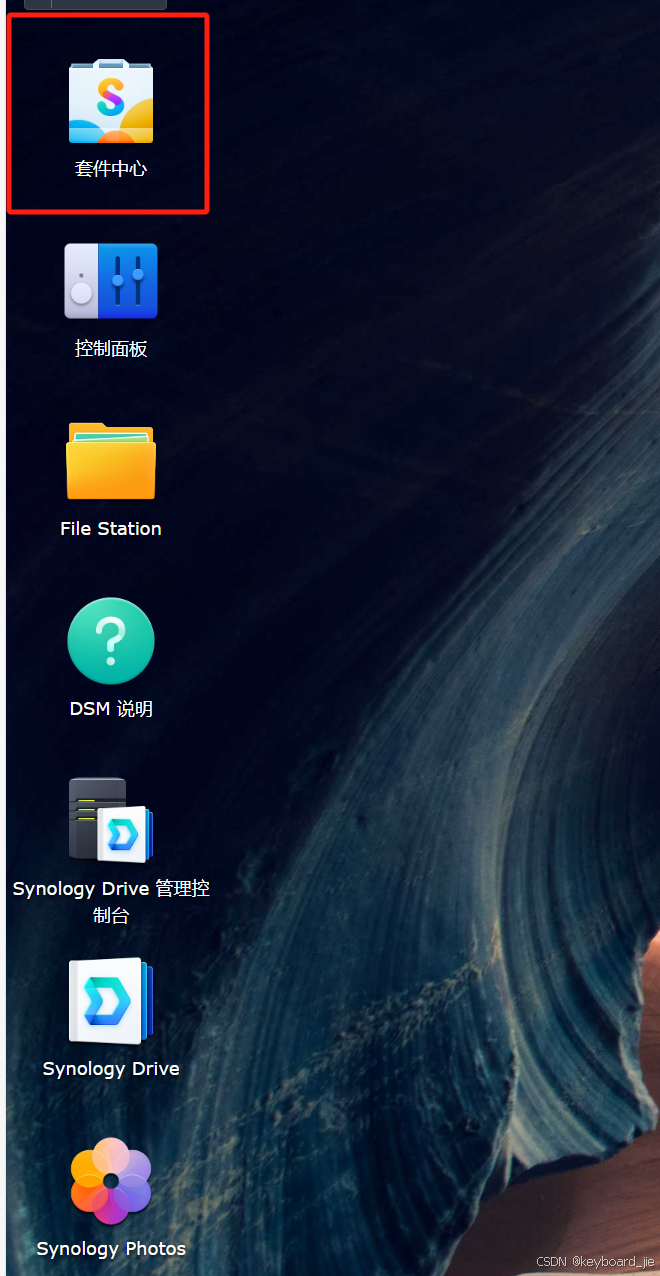
进去之后,直接开搜 : mail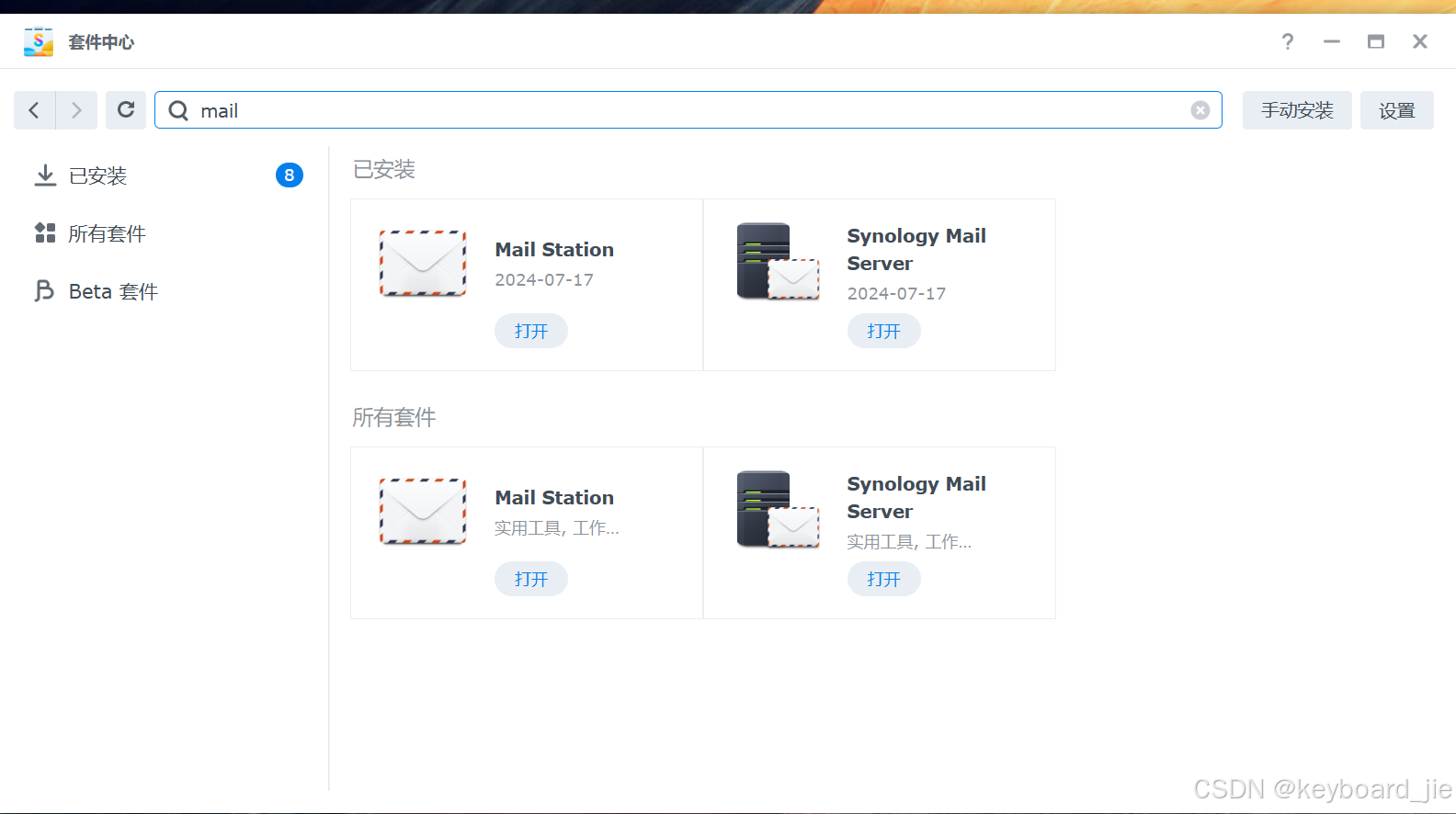
这里安装两个,一个是mail station ,还有个事mail server,mail station就是个邮件的管理前端界面,主要配置还是再mailserver
这里可能还有部分小伙伴搜到 mail server plus ,他的系统界面更加美观,但是有个缺点,就是只能创建5个邮箱账户,多出来的一个一年要500美元好像,实在是用不起啊(土豪无视)
这里我们就使用这两个服务做演示
首先打开 mail server ,点开 smtp(这个是发邮件用的) 主机名填写你的域名就行,其他跟我设置一样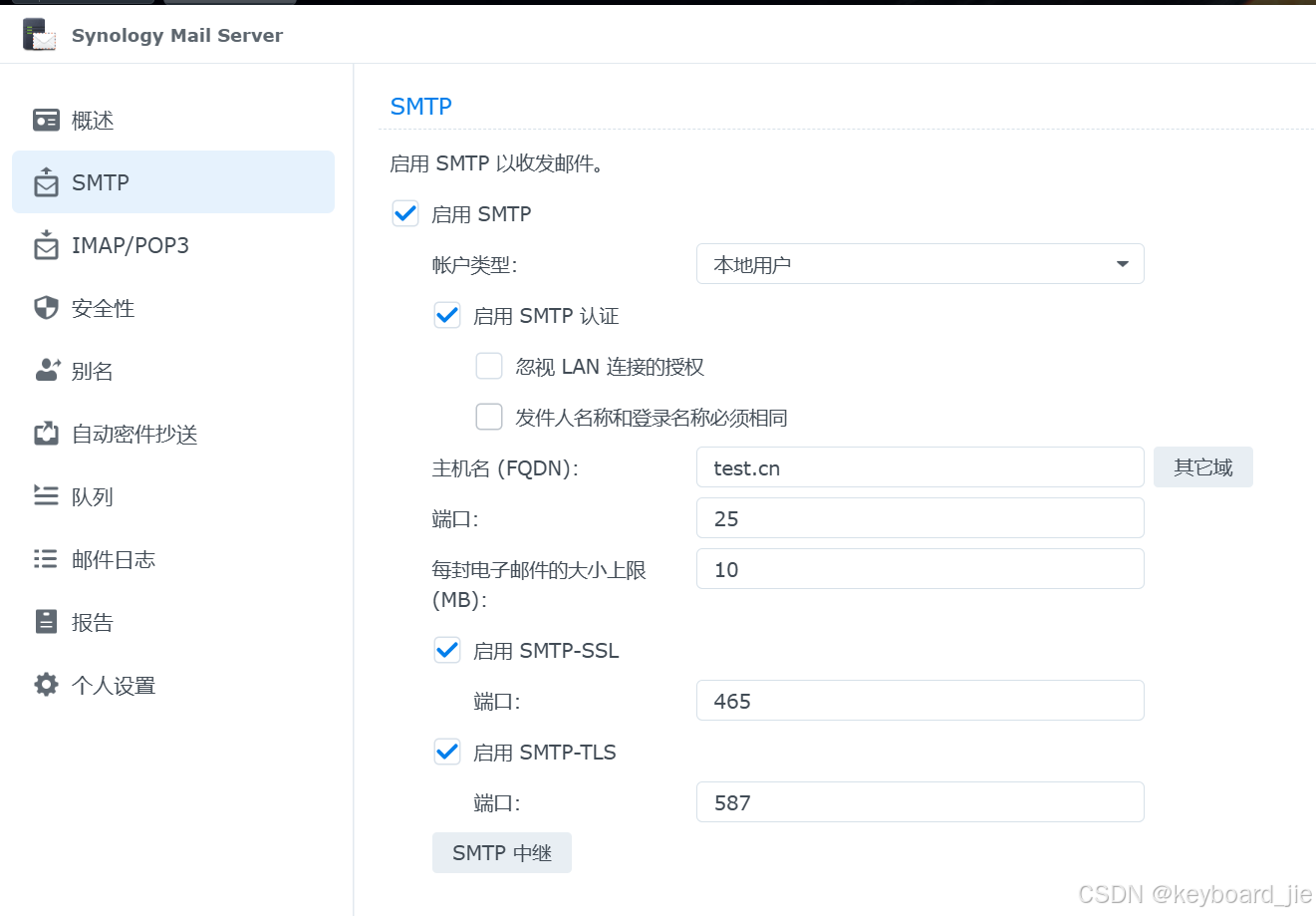
IMAP/POP3(这个是收邮件用的),全部勾上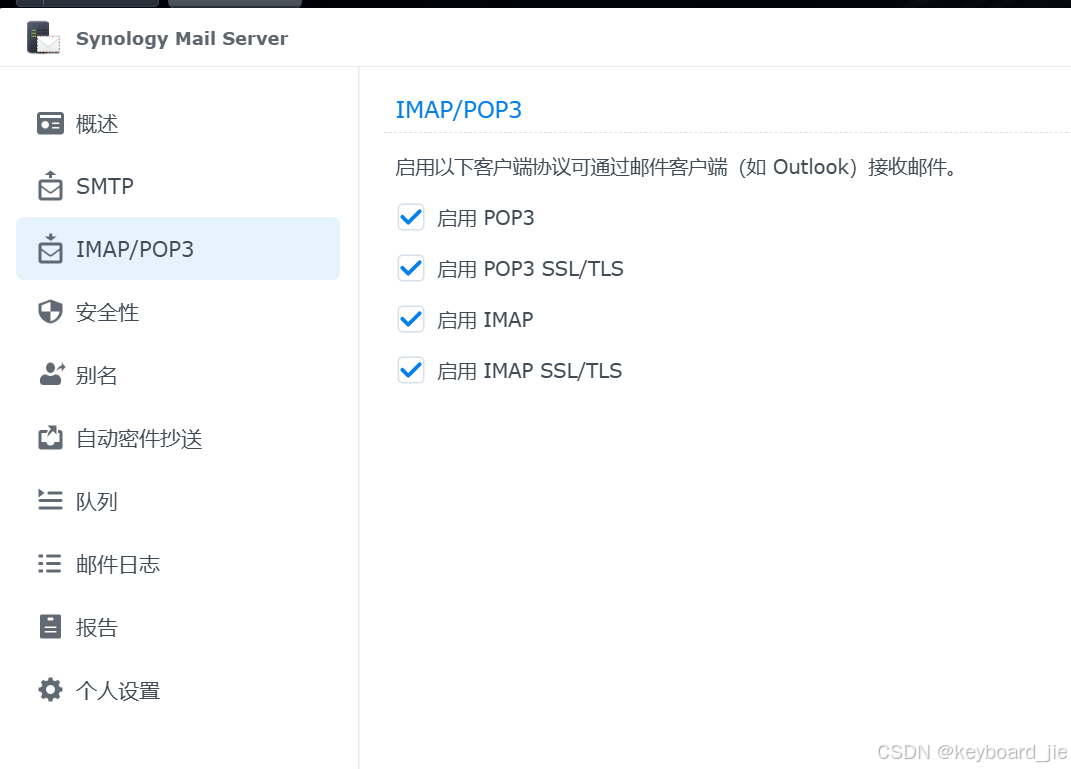
安全性这里,要勾选的也勾上,填写选择器前缀,这里我填default,你们随意,点击生成密钥,这里的公共密钥在域名配置dns 的时候需要用,先把他存起来。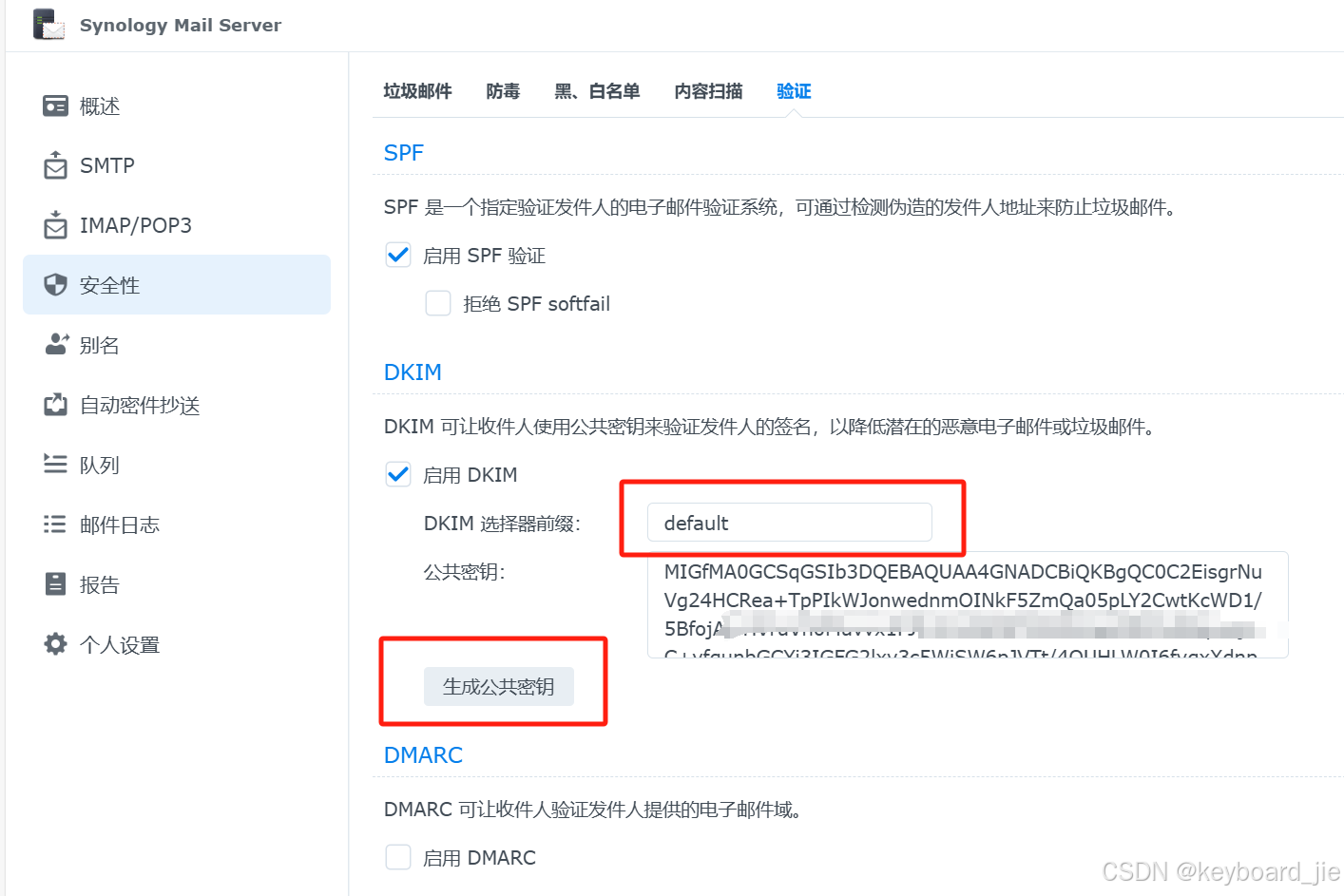
别名这里设置你的群晖账户登录之后发送的邮箱名称是啥,我这里是mail@我的域名,可以照抄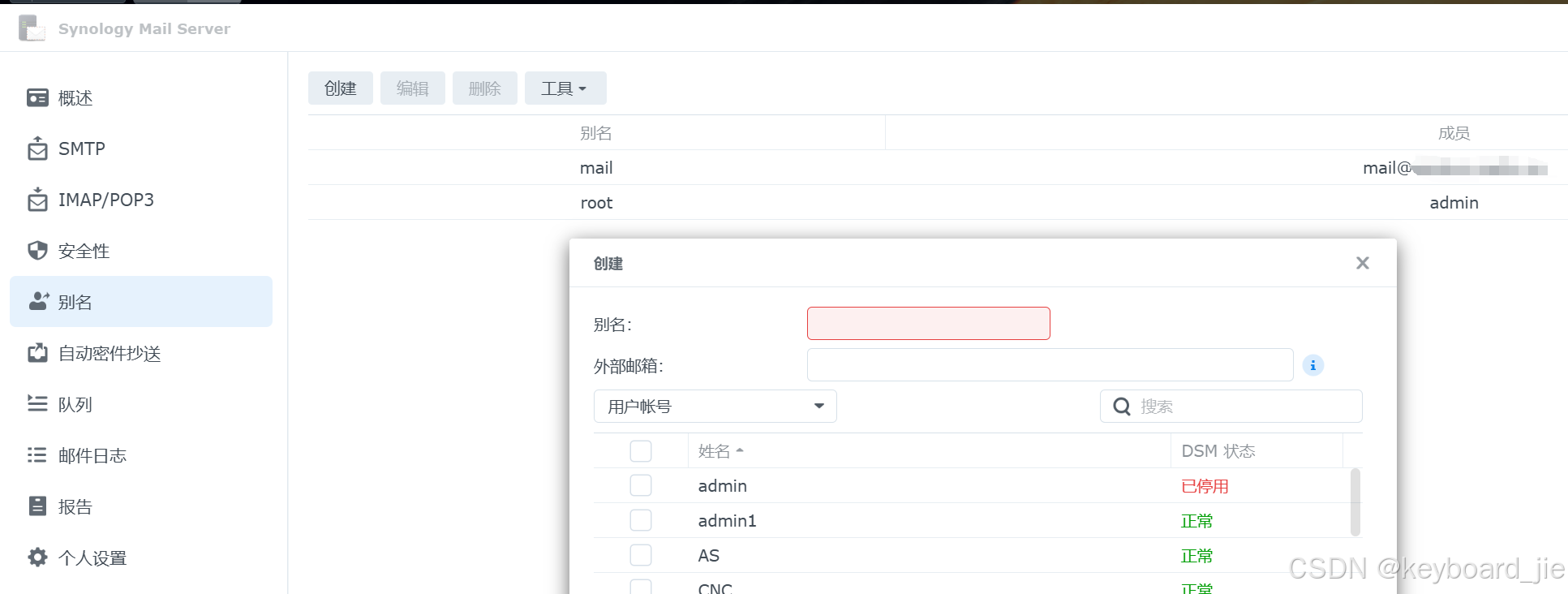
然后这里就设置好了,我们点击保存应用
2 接着我们去路由器后台内网穿透端口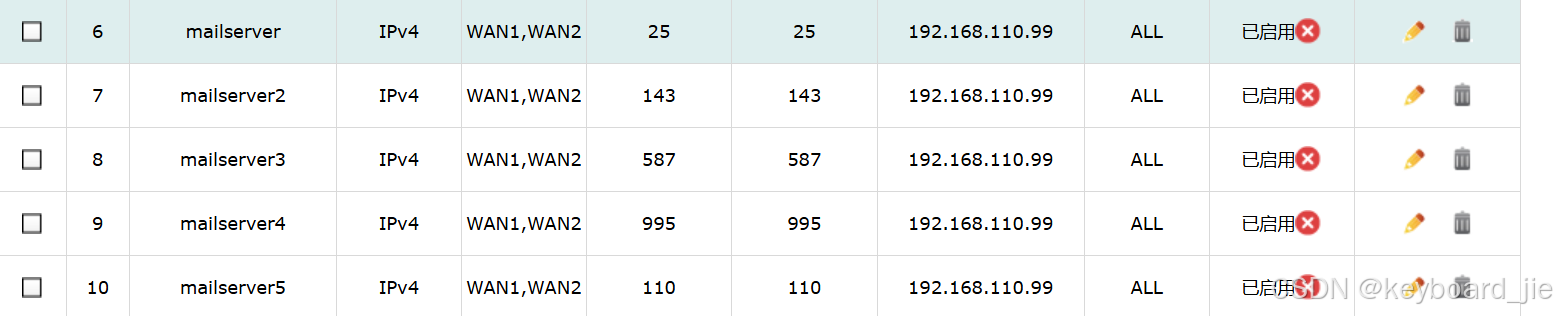

这里需要穿透25 143 587 995 110 465 993这几个端口,不然无法收件还有发送邮件
3 最后我们去域名托管商处设置我们的dns
关于你的公网ip会变的问题可以参考上一篇文章 使用ddns


关于能收到邮件,但是发送的邮件都进垃圾箱的问题参考的这篇大佬的文章
参考链接:https://blog.csdn.net/diyiday/article/details/130627445
这里需要设置spf、dmarc、DKIM,这三个设置都是添加解析记录
spf添加txt解析为:主机记录:@ 记录值:v=spf1 mx -all
dmarc添加txt解析为:主机记录: _dmarc 记录值:v=DMARC1; p=reject; rua=admin@xxx.cn
(其中p后参数自己根据情况设置,有none , quarantine 和 reject三种,rua后邮箱是自己接收报告邮箱)
DKIM在域名解析页面添加txt解析为:
主机记录:刚刚设置的前缀._domainkey
记录值:v=DKIM1;k=rsa;p=公共密钥
通过以上设置发出去的邮件大部分基本可以正常正常收取。
到这里属于自己的企业服务器就搭建好了,快去找老板升职加薪吧!!!